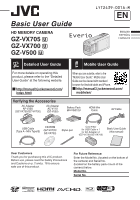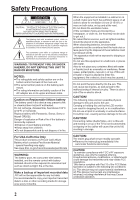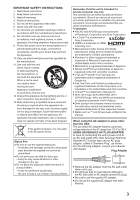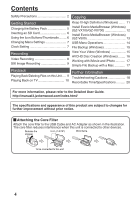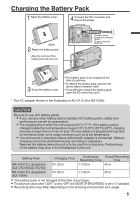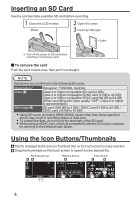JVC GZ-VX700BUS Basic User Guide
JVC GZ-VX700BUS Manual
 |
View all JVC GZ-VX700BUS manuals
Add to My Manuals
Save this manual to your list of manuals |
JVC GZ-VX700BUS manual content summary:
- JVC GZ-VX700BUS | Basic User Guide - Page 1
V11U (GZ-V500) Battery Pack BN-VG212U HDMI Mini Cable AV Cable USB Cable (Type A - Mini Type B) CD-ROM (GZ-VX705/ GZ-VX700) Stylus pen Core Filter for USB Cable x 1 for AC Adapter x1 (GZ-VX705/GZ-VX700) Basic User Guide (this manual) Dear Customers Thank you for purchasing this JVC product - JVC GZ-VX700BUS | Basic User Guide - Page 2
important operating and maintenance (servicing) instructions in the literature accompanying camcorder with battery installed, and the remote control with battery installed should not be exposed to excessive heat such as direct sunlight, fire or the like. Make a backup of important recorded data JVC - JVC GZ-VX700BUS | Basic User Guide - Page 3
time. 13. Refer all servicing to qualified service personnel. Servicing is required when the apparatus and company names included in this instruction manual are trademarks and/or registered trademarks For this AC plug adapter, consult your nearest JVC dealer. Plug Adapter • Remove the AC adapter - JVC GZ-VX700BUS | Basic User Guide - Page 4
Charging the Battery Pack 5 Inserting an SD Card 6 Using the Icon Buttons/Thumbnails ........ 6 Changing Menu Settings 7 Clock Setting 7 Keep It High Definition (Windows) ....... 11 Install Everio MediaBrowser (Windows) (GZ-VX705/GZ-VX700 12 Install Everio MediaBrowser (Windows) (GZ-V500 13 - JVC GZ-VX700BUS | Basic User Guide - Page 5
is AC-V11U (for GZ-V500). CAUTION Be sure to use JVC battery packs. 0 If you use any other battery packs besides JVC battery packs, safety and performance Supplied) (GZ-VX705/GZ-VX700) 3 h 30 m 1 h 20 m 45 m BN-VG212U (Supplied) (GZ-V500) 3 h 30 m 1 h 25 m 45 m 0 The battery pack is - JVC GZ-VX700BUS | Basic User Guide - Page 6
terminals of the SD card. When using an SDXC card, check its compatibility with the OS of your computer by referring to the Detailed User Guide. Using the Icon Buttons/Thumbnails A Tap the displayed button (icon) or thumbnail (file) on the touch screen to make selection. B Drag the thumbnails on - JVC GZ-VX700BUS | Basic User Guide - Page 7
Changing Menu Settings Select an item from the menu list on the menu screen. 1 Tap "MENU". 3 Tap the desired menu. 0 . ˻PLAY REC MENU The shortcut menu appears. 2 Tap the desired item in the shortcut menu. 0 To . adjust settings in the "COMMON" 0 menu, tap Tap "∧" or "Q". "∨" to - JVC GZ-VX700BUS | Basic User Guide - Page 8
tap B on the touch screen, then tap A to switch. If the mode is H Manual, tap H on the touch screen, then tap P to switch. A C PH Start zoom. o Indications during video recording Video Quality Recording Media Battery Indicator Image Stabilizer Scene Counter ˻PLAY REC 0:00:00 [0: - JVC GZ-VX700BUS | Basic User Guide - Page 9
Still Image Recording Check if the recording mode is B still image. If the mode is A video, tap A on the touch screen, then tap B to switch. Set the focus on the subject. Press halfway Lights up in green when focused Take a still image. Press fully Lights up during still image recording 0 Image - JVC GZ-VX700BUS | Basic User Guide - Page 10
Playing Back on TV Preparation: 0 Turn off both camera and TV. To connect using the HDMI mini connector When connecting to a 1080p compatible TV, set "HDMI OUTPUT" to "AUTO". To HDMI Mini Connector HDMI Mini Cable (Provided) TV HDMI Connector Input NOTE 0 Use a High Speed HDMI mini cable as the - JVC GZ-VX700BUS | Basic User Guide - Page 11
Quality HD Quality Media Selection Blu-ray Recorder DVD Recorder VCR Computer . (VHS Tape) - - I . (DVD Disc) . (DVD Disc) I F *1 I F *1 - - . (Blu-ray Disc) I *1 . (Device's internal HDD) Page I See Detailed User Guide and manual of recorder. - I See Detailed User Guide and manual - JVC GZ-VX700BUS | Basic User Guide - Page 12
Install Everio MediaBrowser (Windows) (GZ-VX705/GZ-VX700) Everio MediaBrowser is included with your camera. 4". Everio MediaBrowser uses a calendar based interface that makes it easy to find any video you have recorded by selecting the appropriate date. . . 0 Follow the on-screen instructions. - JVC GZ-VX700BUS | Basic User Guide - Page 13
Install Everio MediaBrowser (Windows) (GZ-V500) Everio MediaBrowser is included with your camera. It lets you touch screen. CONNECT TO PC PLAYBACK ON PC . 0 Follow the on-screen instructions. 5 Click "Finish". 6 Click "Quit". . 0 Installation ends and icons are created on the desktop. . 13 - JVC GZ-VX700BUS | Basic User Guide - Page 14
backups to PC/disc or file uploads to file-sharing site using your computer. Preparation: 0 Install the Everio MediaBrowser software onto the PC. 0 Disconnect the power supply to turn off the camera. 0 Connect the on the above options, refer to the other sections in this guide or the "Detailed User - JVC GZ-VX700BUS | Basic User Guide - Page 15
to 240 V) * The AC adapter shown in the illustration is AC-V11U (for GZ-V500). o On the camera: 1 Tap "CONNECT TO PC" on the camera's supported by the provided software. View Your Video (Windows) 0 To view video that is still on your camera, click on Device>Camcorder in the left side panel of Everio - JVC GZ-VX700BUS | Basic User Guide - Page 16
Windows) 0 Everio MediaBrowser makes choose "Re-encode to XP mode quality level". Customer Support Information Use of this software is authorized according to the English China Chinese Homepage: http://www.pixela.co.jp/oem/jvc/mediabrowser/e/ .Please check our website for latest information and - JVC GZ-VX700BUS | Basic User Guide - Page 17
Working with iMovie and iPhoto 0 You may use the software supplied with the Mac Computer to view and edit files from the Camera. 0 Connect the Camera to the Mac Computer using a USB Cable. USB cable (Provided) . o iMovie and iPhoto You can import files from this unit to a computer using Apple's - JVC GZ-VX700BUS | Basic User Guide - Page 18
automatically. 3. If the above do not solve the problem, consult your nearest JVC dealer or JVC service center. Battery Pack The supplied battery pack is a Terminals lithium-ion battery. Before using the supplied battery pack or an optional battery pack, be sure to read the following cautions: • To - JVC GZ-VX700BUS | Basic User Guide - Page 19
camcorder may be damaged. When a child uses the unit, there must be parental guidance. Declaration of Conformity Model Number : GZ-VX705U/GZ-VX700U/GZ-V500U Trade Name : JVC Responsible party : JVC limits for a Class B digital device, pursuant to Part 15 accordance with the instructions, may cause - JVC GZ-VX700BUS | Basic User Guide - Page 20
guide. The actual recording time may shorten depending on the shooting environment. Camera Power supply Using AC adapter: DC 5.2 V, Using battery pack: DC 3.7 V Power consumption 2.9 W (GZ-VX705/GZ-VX700), 2.8 W (GZ (0.15 lbs) *LYT2439-001A-M* ©2011 JVC KENWOOD Corporation 20 US 1211MZR-SW-VM - JVC GZ-VX700BUS | Basic User Guide - Page 21
AV Cable USB (Tipo A - Tipo B Mini) CD-ROM (GZ-VX705/ GZ-VX700) Lápiz Filtro central para cable USB x 1 para adaptador de CA x 1 (GZ-VX705/GZ-VX700) Guía básica del usuario (este manual) Estimados clientes Gracias por haber adquirido este producto JVC. Antes de su uso, lea las precauciones de - JVC GZ-VX700BUS | Basic User Guide - Page 22
ón dentro de un triángulo equilátero indica al usuario que existen importantes instrucciones de mantenimiento (servicio) y operación en el manual que acompaña al aparato. ADVERTENCIA: PARA EVITAR RIESGO DE INCENDIOS O ELECTROCUCIONES, NO EXPONGA ESTE APARATO A LA LLUVIA O HUMEDAD. NOTAS: • La - JVC GZ-VX700BUS | Basic User Guide - Page 23
. • Marcas tales como ™ y ® han sido omitidas en este manual. ADVERTENCIA: Las baterías, incluidas las baterías de litio instaladas una condición similar. Realice una copia de seguridad de los datos importantes. JVC no se responsabiliza por las pérdidas de datos. Se recomienda copiar todos los - JVC GZ-VX700BUS | Basic User Guide - Page 24
6 Cambiar los ajustes del men 7 Ajuste del reloj 7 Mantener alta definición (Windows) ..... 11 Instalar Everio MediaBrowser (Windows) (GZ-VX705/GZ-VX700 12 Instalar Everio MediaBrowser (Windows) (GZ-V500 13 Operaciones del menú USB 14 Copia de seguridad de archivos (Windows) ...... 15 Ver su - JVC GZ-VX700BUS | Basic User Guide - Page 25
ilustración es AC-V11U (para GZ-V500). PRECAUCIÓN Asegúrese de utilizar baterías JVC. 0 Si utiliza alguna otra batería que no sea JVC, no se pueden garantizar la ón BN-VG212U (Suministrado) 3 h 30 m (GZ-VX705/GZ-VX700) 1 h 20 m 45 m BN-VG212U (Suministrado) 3 h 30 m (GZ-V500) 1 h 25 m 45 m 0 - JVC GZ-VX700BUS | Basic User Guide - Page 26
Insertar una tarjeta SD Introduzca una tarjeta SD comercialmente disponible antes de iniciar la grabación. Cierre el monitor LCD. (base) Abra la cubierta. Introduzca una tarjeta SD. Etiqueta .. ˞ Apague la alimentación de esta unidad antes de introducir o extraer una tarjeta. o Para extraer - JVC GZ-VX700BUS | Basic User Guide - Page 27
Cambiar los ajustes del menú Seleccione una opción de la lista del menú desde la pantalla del menú. 1 Pulse "MENU". 3 Pulse el menú deseado. 0 . ˻PLAY REC MENU Aparece el menú de accesos directos. 2 Pulse la opción que desea en el menú de accesos directos. 00 Si Si . MENU pulsa "MENU", - JVC GZ-VX700BUS | Basic User Guide - Page 28
ón sea C Auto Inteligente. A Si el modo es imagen fija B, pulse B en la pantalla táctil, luego pulse A para cambiar. Si el modo es manual H, pulse H en la pantalla táctil, luego pulse P para cambiar. A C PH Inicie la grabación. Presione nuevamente para detener la grabación. .. (gran angular - JVC GZ-VX700BUS | Basic User Guide - Page 29
.. Grabación de imagen fija Compruebe si el modo de grabación es B imagen fija. Si el modo es vídeo A, pulse A en la pantalla táctil, luego pulse B para cambiar. Ajuste el enfoque del sujeto. Presione hasta la mitad de su recorrido Se ilumina en verde cuando se ha centrado Tome una imagen fija. - JVC GZ-VX700BUS | Basic User Guide - Page 30
Reproducción en televisor Preparación: 0 Apague la cámara y el televisor. Para conectar la unidad utilizando un mini conector HDMI Cuando se conecte a un televisor compatible de 1080p, ajuste "SALIDA HDMI" en "AUTO". A mini conector HDMI Mini cable HDMI (proporcionado) TV Entrada del conector - JVC GZ-VX700BUS | Basic User Guide - Page 31
manual de la grabadora. I *2 I *3 I *4 I p. 15 Dispositivo . .. . *1 Solo para dispositivos compatibles con AVCHD. *2 Para crear discos de DVD-Vídeo, es necesario instalar el software adicional. Para conocer los detalles, consulte la página de inicio de Pixela. http://www.pixela.co.jp/oem/jvc - JVC GZ-VX700BUS | Basic User Guide - Page 32
Instalar Everio MediaBrowser (Windows) (GZ-VX705/GZ-VX700) Everio MediaBrowser está incluido con su videocámara. Le permite diálogo de reproducción automática. 1 Haga clic en "Everio MediaBrowser 4". Everio MediaBrowser utiliza una interface basada en un calendario que facilita encontrar cualquier - JVC GZ-VX700BUS | Basic User Guide - Page 33
Instalar Everio MediaBrowser (Windows) (GZ-V500) Everio MediaBrowser está incluido con su videocámara. Le en "Mi PC" (o "Equipo"), y luego haga doble clic en "install.exe". 4 Haga clic en "Everio MediaBrowser 4". Cable USB (proporcionado) A conector USB Adaptador de CA A la salida de CA (110 V - JVC GZ-VX700BUS | Basic User Guide - Page 34
de archivos a una computadora/ disco o cargar archivos a un sitio de intercambio de archivos utilizando su computadora. Preparación: 0 Instale el software Everio MediaBrowser en la computadora. 0 Desconecte la fuente de alimentación para apagar la cámara. 0 Conecte la cámara a la computadora con el - JVC GZ-VX700BUS | Basic User Guide - Page 35
V a 240 V) * El adaptador AC que se muestra en la ilustración es AC-V11U (para GZ-V500). o En la cámara: 1 Pulse "CONECTAR A PC" en la pantalla táctil de la haga clic en Dispositivo>Videocámara en el panel lateral izquierdo de Everio MediaBrowser. 0 Para ver vídeos que ya han sido archivados en la - JVC GZ-VX700BUS | Basic User Guide - Page 36
Creación de disco AVCHD (Windows) 0 Everio MediaBrowser hace posible la creación de discos AVCHD para archivar sus 10800-163-0014 (línea gratuita) Página principal: http://www.pixela.co.jp/oem/jvc/mediabrowser/e/ C. onsulte en nuestro sitio Web la información y las descargas más recientes. 16 - JVC GZ-VX700BUS | Basic User Guide - Page 37
Trabajar con iMovie y iPhoto 0 Puede utilizar el software provisto con una computadora Mac para ver y editar archivos desde la cámara. 0 Conecte la cámara a la computadora Mac utilizando el cable USB. Cable USB (proporcionado) . o iMovie y iPhoto Puede importar archivos desde esta unidad a una - JVC GZ-VX700BUS | Basic User Guide - Page 38
resuelve el problema, póngase en contacto con su distribuidor JVC o centro de servicios JVC más cercanos. Baterías La batería suministrada es batería que ha adquirido es reciclable. Por favor comunicarse al 1-800-8-BATTERY para información sobre como reciclar dicha batería. (Sólo para EE.UU. - JVC GZ-VX700BUS | Basic User Guide - Page 39
Declaración de conformidad Número de modelo : GZ-VX705U/GZ-VX700U/GZ-V500U Nombre comercial : JVC Parte responsable : JVC AMERICAS CORP. Dirección : 1700 Valley Road o con un tecnico experimentado de radio/TV. This Class B digital apparatus complies with Canadian ICES-003. Cet appareil numérique de - JVC GZ-VX700BUS | Basic User Guide - Page 40
V, Utilizando la batería: CC 3,7 V Consumo eléctrico 2,9 W (GZ-VX705/GZ-VX700), 2,8 W (GZ-V500) (cuando "ILUMINACIÓN" se establece en "OFF" y "BRILLO D: excluyendo el cable y el enchufe de CA) Masa Aprox. 71 g (0,15 lbs) *LYT2439-001A-M* ©2011 JVC KENWOOD Corporation 20 US 1211MZR-SW-VM - JVC GZ-VX700BUS | Basic User Guide - Page 41
secteur Adaptateur secteur AP-V30U AC-V11U (GZ-VX705/GZ-VX700) (GZ-V500) Batterie BN-VG212U Mini câble HDMI Câble AV Câble USB (Type A - Mini Type B) CD-ROM (GZ-VX705/ GZ-VX700) Stylo stylet Filtre à noyau de ferrite pour câble USB x 1 Guide de l'utilisateur pour les adaptateur secteur - JVC GZ-VX700BUS | Basic User Guide - Page 42
au sujet desquelles des renseignements se trouvent dans le manuel d'instructions. AVERTISSEMENT : POUR ÉVITER LES RISQUES D'INCENDIE OU La plaque de numéro de série se trouve sur le logement de la batterie. • Les informations d'identification et l'avertissement de sécurité de l'adaptateur secteur - JVC GZ-VX700BUS | Basic User Guide - Page 43
ouvertures de ventilation. Installer selon les instructions du fabricant. 8. Ne pas le stand, le trépied, le support ou la table spécifié par réparations à du personnel de service qualifié. Un dépannage est nécessaire des données importantes enregistrées. JVC ne sera pas responsable des donné - JVC GZ-VX700BUS | Basic User Guide - Page 44
batterie 5 Insérer une nouvelle carte SD 6 Utiliser les icônes touches/miniatures 6 Changer les paramètres du menu .......... 7 Régler l'horloge 7 Garder la haute définition (Windows 11 Installer Everio MediaBrowser (Windows) (GZ-VX705/GZ-VX700 12 Installer Everio MediaBrowser (Windows) (GZ - JVC GZ-VX700BUS | Basic User Guide - Page 45
AC-V11U (pour GZ-V500). ATTENTION Assurez-vous d'utiliser des batteries de JVC. 0 Si vous utilisez des batteries d'autres fabricants JVC, les performances et la (fourni) (GZ- 3 h 30 m VX705/GZ-VX700) 1 h 20 m 45 m BN-VG212U (fourni) (GZ- 3 h 30 m V500) 1 h 25 m 45 m 0 La batterie n'est pas - JVC GZ-VX700BUS | Basic User Guide - Page 46
Insérer une nouvelle carte SD Insérez une carte SD disponible dans le commerce avant tout enregistrement. Fermez l'écran LCD. (Basique) Ouvrez le volet de protection. Insérez une carte SD. Étiquette .. ˞ Coupez le courant de l'appareil avant d'insérer ou de retirer une carte. o Pour retirer - JVC GZ-VX700BUS | Basic User Guide - Page 47
Changer les paramètres du menu Sélectionnez un article à partir de la liste de menu sur l'écran de menu. 1 Tapez sur "MENU". 3 Tapez sur le menu désiré. 0 Le . ˻PLAY menu de REC raccourcis MENU apparait. 2 Tapez sur l'article désiré dans le menu de raccourcis. 0 Pour . ajuster les param - JVC GZ-VX700BUS | Basic User Guide - Page 48
pouvez aussi appuyer sur D pour zoomer. o Indications apparaissant à l'écran pendant l'enregistrement de vidéos Qualité vidéo Supports d'enregistrement Indicateur de batterie Stabilisateur d'image Compteur de scènes ˻PLAY REC 0:00:00 [0:54] MENU Durée d'enregistrement restante REMARQUE - JVC GZ-VX700BUS | Basic User Guide - Page 49
Enregistrer des photos Vérifiez si le mode d'enregistrement est bien sur la touche B photo. Si le mode est sur le mode A vidéo, tapez sur A sur l'écran tactile, puis sur B pour changer. Effectuez la mise au point du sujet. Appuyez sur la touche à mi-course Le voyant devient vert lorsque la mise au - JVC GZ-VX700BUS | Basic User Guide - Page 50
Lire sur le téléviseur Préparation : 0 Mettez la caméra et le téléviseur hors tension. Pour se connecter à l'aide du mini connecteur HDMI Pour se connecter à un téléviseur compatible 1080p, réglez "SORTIE HDMI" à "AUTO". Vers mini connecteur HDMI Mini câble HDMI (fourni) Téléviseur Entrée - JVC GZ-VX700BUS | Basic User Guide - Page 51
est un moyen parfait pour partager vos vidéos en qualité HD ou SD. JVC le rend facile. Copier des fichiers Vous pouvez créer des F : Lisible seulement - : Non applicable Qualité standard Qualité HD Sélection de support Enregistreur Blu-ray Enregistreur DVD Magnétoscope Ordinateur . (bande VHS) - JVC GZ-VX700BUS | Basic User Guide - Page 52
Installer Everio MediaBrowser (Windows) (GZ-VX705/GZ-VX700) Everio MediaBrowser est Everio MediaBrowser utilise une interface basée sur un calendrier, ce qui vous permet de trouver facilement une vidéo que vous avez enregistrée en sélectionnant la date appropriée. . . 0 Suivez les instructions - JVC GZ-VX700BUS | Basic User Guide - Page 53
Installer Everio MediaBrowser (Windows) (GZ-V500) Everio MediaBrowser est inclus avec votre camé ra. 2 Tapez sur "LECTURE SUR PC" sur l'écran tactile de la caméra. . 0 Suivez les instructions qui s'affichent à l'écran. 5 Cliquez sur "Terminer". 6 Cliquez sur "FIN". CONNECTER AU PC LECTURE SUR - JVC GZ-VX700BUS | Basic User Guide - Page 54
sur un site de partage de fichiers à l'aide de votre ordinateur. Préparation : 0 Installez le logiciel Everio MediaBrowser sur le PC. 0 Rebranchez la source d'alimentation pour éteindre la caméra. 0 Connectez la -dessus, reportez-vous aux autres sections de ce guide ou au "Manuel d'utilisation". 14 - JVC GZ-VX700BUS | Basic User Guide - Page 55
240 V) * L'adaptateur secteur montré dans l'illustration est le modèle AC-V11U (pour GZ-V500). o Sur la caméra : 1 Tapez sur "CONNECTER AU PC" sur l'écran , cliquez sur le périphérique>Caméscope dans le panneau de gauche de Everio MediaBrowser. 0 Pour visionner la vidéo qui a déjà été archivée à l' - JVC GZ-VX700BUS | Basic User Guide - Page 56
(Windows) 0 Everio MediaBrowser permet de cr "Ré-encoder au niveau de XP mode de qualité". Informations du support client L'utilisation de ce logiciel est autorisée selon les termes accueil : http://www.pixela.co.jp/oem/jvc/mediabrowser/e/ .Veuillez visiter notre site Web pour obtenir les derniè - JVC GZ-VX700BUS | Basic User Guide - Page 57
Travailler avec iMovie et iPhoto 0 Vous pouvez utiliser le logiciel fourni avec l'ordinateur Mac pour visualiser et éditer les fichiers à partir de la caméra. 0 Connectez la caméra à l'ordinateur Mac à l'aide d'un câble USB. . Câble USB (fourni) Vers connecteur USB Vers port USB o iMovie et - JVC GZ-VX700BUS | Basic User Guide - Page 58
JVC ou le centre de services JVC le plus proche. Batteries La batterie fournie est une Bornes batterie au lithiumion. Avant d'utiliser la batterie fournie ou une batterie ées ne sont pas complètement effacées du support d'enregistrement. Qualora si desideri cancellare completamente tutti i dati - JVC GZ-VX700BUS | Basic User Guide - Page 59
batterie ou débrancher l'appareil Déclaration de conformité pendant que celui-ci est sous tension. ... laisser la batterie modèle : GZ-VX705U/GZ-VX700U/GZ-V500U Nom de marque : JVC Personne responsable : JVC AMERICAS CORP. installé et utilisé selon les instructions du fabricant, peut causer des - JVC GZ-VX700BUS | Basic User Guide - Page 60
Masse Avec un adaptateur secteur : CC 5,2 V, avec une batterie : CC 3,7 V 2,9 W (GZ-VX705/GZ-VX700), 2,8 W (GZ-V500) (Lorsque "TORCHE" est réglé sur "ARRET" x H x P : sans le cordon et la prise secteur) Environ 71 g (0,15 lbs) *LYT2439-001A-M* ©2011 JVC KENWOOD Corporation 20 US 1211MZR-SW-VM
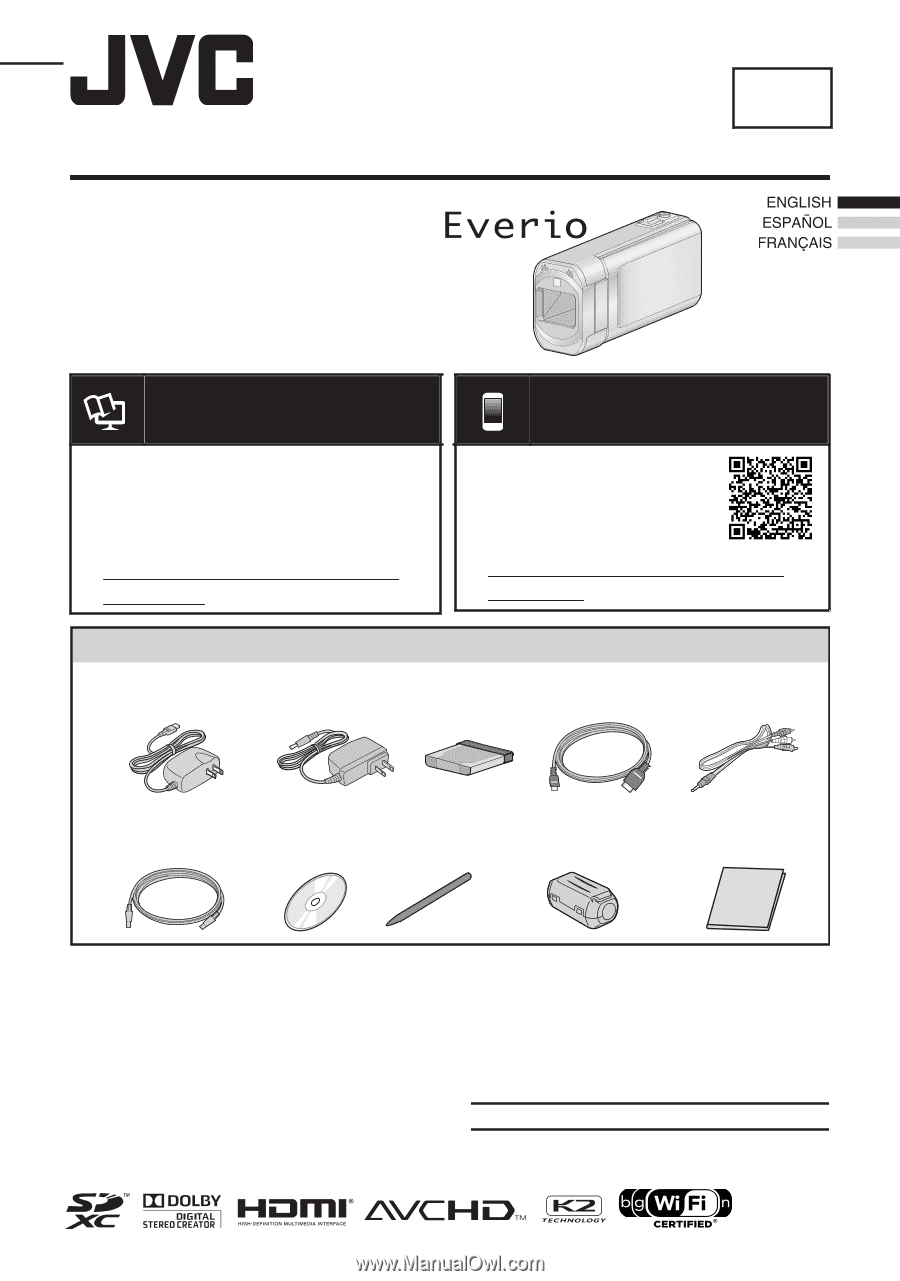
Basic User Guide
HD MEMORY CAMERA
GZ-VX705
A
GZ-VX700
A
GZ-V500
A
AC Adapter
AP-V30U
(GZ-VX705/GZ-VX700)
AC Adapter
AC-V11U
(GZ-V500)
Battery Pack
BN-VG212U
HDMI Mini
Cable
AV Cable
USB Cable
(Type A - Mini Type B)
CD-ROM
(GZ-VX705/
GZ-VX700)
Stylus pen
Core Filter
for USB Cable x 1
for AC Adapter x1
(GZ-VX705/GZ-VX700)
Basic User Guide
(this manual)
Verifying the Accessories
LYT2439-001A-M
EN
.
Detailed User Guide
For more details on operating this
product, please refer to the “Detailed
User Guide” at the following website.
o
index.html/
.
Mobile User Guide
When you are outside, refer to the
“Mobile User Guide”. Mobile User
Guide can be viewed with standard
browser for Android tablet and iPhone.
o
mobile/en/
Dear Customers
Thank you for purchasing this JVC product.
Before use, please read the Safety Precautions
and Cautions on p. 2 and p. 18 to ensure
safe use of this product.
For Future Reference:
Enter the Model No. (located on the bottom of
the camera) and Serial No.
(located on the battery pack mount of the
camera) below.
Model No.
Serial No.